原文地址::http://blog.csdn.net/qian_f/article/details/8927234
相关文章
1、Qt连接SQL server数据库----http://blog.csdn.net/ccsuxwz/article/details/72875376
2、Qt笔记(1)连接 SQL Server 数据库----http://blog.51cto.com/hhuayuan/893415
3、win10操作系统的ODBC数据源配置sqlserver数据库----http://blog.csdn.net/cuiyaoqiang/article/details/50708851
4、WIN10如何配置MysqlODBC数据源----https://jingyan.baidu.com/article/a24b33cd030ec819fe002b04.html
前提:
#include <QtGui> #include <QString> #include <QTextCodec> #include <QSqlDatabase> #include <QtSql> void OpenDatabase() { QSqlDatabase db = QSqlDatabase::addDatabase("QODBC" ); db.setDatabaseName(QString("DRIVER={SQL SERVER};" "SERVER=%1;" "DATABASE=%2;" "UID=%3;" "PWD=%4;" ).arg( "QIAN-PC" ) .arg("StuManager" ) .arg("sa" ) .arg("123456" )); if (!db.open()) { QMessageBox::warning(0, qApp->tr("Cannot open database" ), db.lastError().databaseText(), QMessageBox::Cancel); } else { qDebug()<<"Connect to Database Success!" ; } } int main( int argc, char *argv[]) { QApplication a(argc, argv); QTextCodec::setCodecForTr(QTextCodec::codecForName("GBK" )); OpenDatabase(); QDialog *mainDialog = new QDialog; QTableView *tableView = new QTableView; QHBoxLayout *layout = new QHBoxLayout; layout->addWidget(tableView); mainDialog->setLayout(layout); QSqlQueryModel *model = new QSqlQueryModel; model->setQuery(QObject::tr("select * from 教师" )); tableView->setModel(model); mainDialog->adjustSize(); mainDialog->show(); return a.exec(); }
4. 看看运行结果吧。
参考网址:http://hhuayuan.blog.51cto.com/1630327/893415








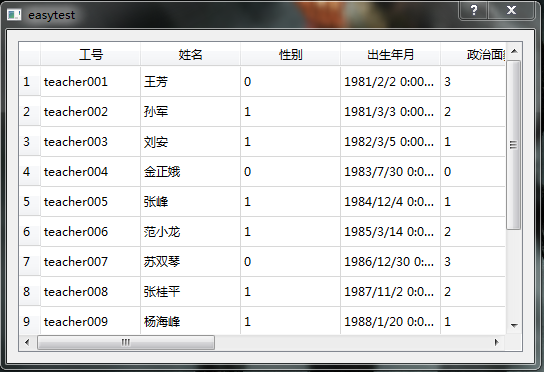














 232
232











 被折叠的 条评论
为什么被折叠?
被折叠的 条评论
为什么被折叠?








